Kun ostat uuden LG-television myymälästä, saatat huomata, että se on asetettu myymälätilaan, tai saatat vahingossa itse aktivoida tämän tilan. Myymälätila on suunniteltu esittelemään television ominaisuuksia vähittäismyyntymiljöössä, ja se voi vaikuttaa katselukokemukseesi. Jotta voit nauttia televisiostasi kotona täysin, on tärkeää vaihtaa se tavalliseen kotitilaan. Menetelmä vaihtelee television mallin mukaan:
- LG-televisioille vuosilta 2021–2024, joissa on WebOS 6.0 tai uudempi
- Televisioille, jotka on julkaistu ennen vuotta 2021 ja joissa on WebOS 1.0-5.0
- Vanhemmille LG-televisioille, joissa on NetCast OS, jotka ovat ei-älytelevisiomalleja valmistettu ennen vuotta 2017
Kuinka poistaa myymälätilan demo-tila LG-televisioista, joissa on WebOS
Jos LG-televisiosi on myymälän demo-tilassa, voit poistaa sen käytöstä eri tavoilla riippuen television mallista ja asennetusta WebOS-versiosta. Noudata alla olevia ohjeita löytääksesi television mallille sopivan menetelmän.
Modernit WebOS SMART TV -mallit (WebOS21 – WebOS24)
- Paina Settings-painiketta kaukosäätimestäsi.
- Siirry General-valikkoon valitsemalla Settings ja sitten Advanced Settings.
- Valitse General-valikossa Devices ja sitten TV Management.
- Etsi vaihtoehto Home/Store Mode.
- Valitse Home Mode, jos haluat käyttää televisiota kotona.
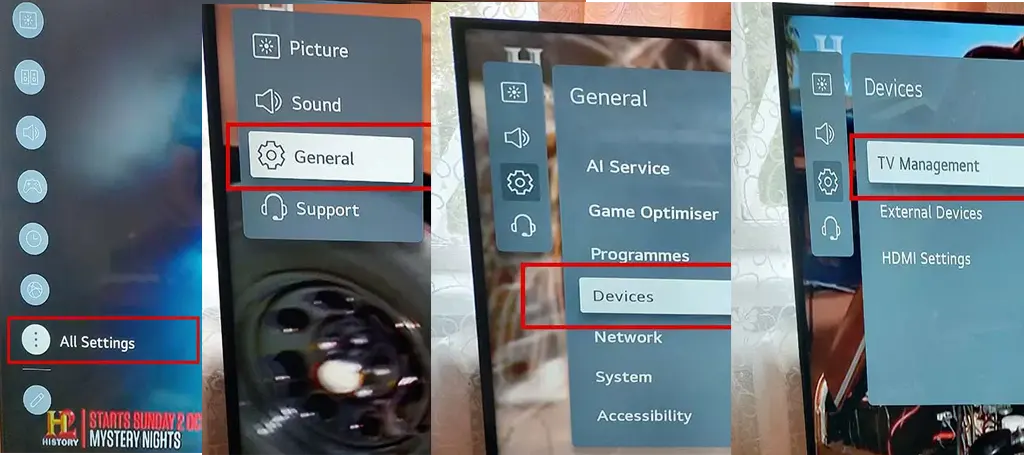
Vanhemmat LG-televisiomallit, joissa on WebOS (valmistettu ennen vuotta 2021)
- Paina Settings-painiketta LG-televisiosi kaukosäätimestä.
- Klikkaa All Settings -kuvaketta näytön oikeassa alakulmassa.
- Mene General-valikkoon ja valitse Additional Settings.
- Selaa alaspäin ja löydä Home/Store Mode.
- Vaihda asetus Store Mode -> Home Mode, jotta voit poistaa demo-tilan käytöstä.
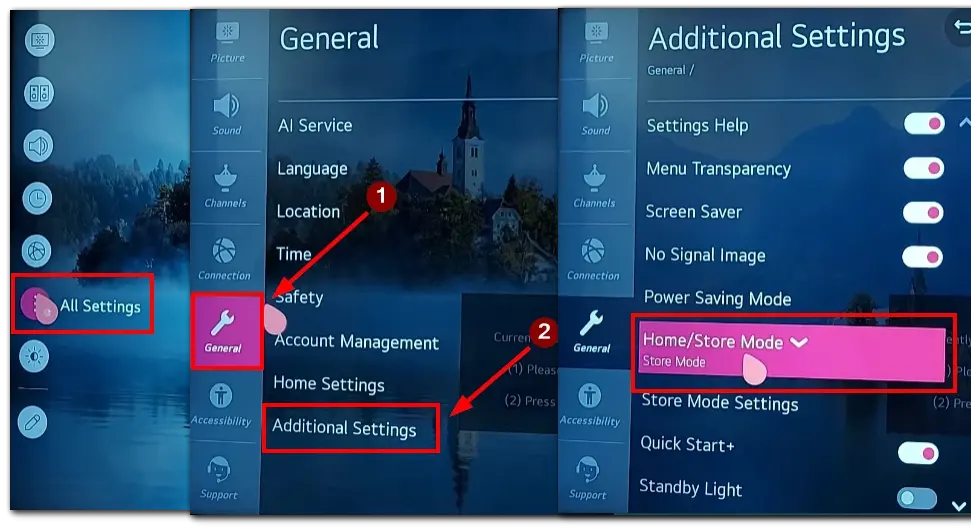
Kuinka poistaa demo-tila NetCast-käyttöjärjestelmää käyttävistä ei-älytelevisioista
Jos sinulla on NetCast-käyttöjärjestelmää käyttävä LG ei-älytelevisio ja olet jumissa demo-tilassa, toimi seuraavasti:
- Paina Settings-painiketta kaukosäätimestäsi.
- Käytä kaukosäätimen nuolipainikkeita ja siirry OPTION-valikkoon ja valitse se.
- Valitse Mode Settings.
- Valitse Home Mode ja paina ENTER-painiketta.
Nämä vaiheet poistavat myymälätilan demo-tilan käytöstä LGei-älytelevisioissa kotikäyttöä varten.
Kuinka poistaa demo-tila LG-televisiosta ilman kaukosäädintä
Kaukosäätimen kadottaminen ei estä sinua poistamasta demo-tilaa tai myymälätilaa LG-televisiostasi. Voit suorittaa tämän tehtävän ilman kaukosäädintä seuraavien yksinkertaisten ohjeiden avulla:
- Etsi Home– tai Menu-painike LG-televisiosi sivulta. Tarkka sijainti voi vaihdella mallista riippuen, mutta se löytyy yleensä television alareunasta tai sivupaneelista.
- Pidä Home– tai Menu-painiketta painettuna noin 15–20 sekuntia. Pidä painettuna, kunnes näytölle ilmestyy ilmoitus, jossa lukee Demo Mode: Off.
- Vapauta painike, kun ilmoitus Demo Mode: Off tulee näytölle. Tämä tarkoittaa, että televisio on onnistuneesti poistettu demo-tilasta tai myymälätilasta.
Mikä on demo- tai myymälätila LG-televisioissa?
Demo-tila (myymälätila) on ominaisuus LG-televisioissa, joka on suunniteltu esittelemään niiden ominaisuuksia vähittäiskaupan ympäristössä. Tässä tilassa televisio toimii eri tavalla kuin normaalissa kotikäytössä. Tässä on lyhyt katsaus siihen, mitä demo-tila on ja miksi sitä käytetään.
- Tarkoitus: Demo-tila on tarkoitettu ensisijaisesti vähittäiskauppiaille, jotta he voivat näyttää televisioiden ominaisuuksia, kuvanlaatua ja toiminnallisuutta mahdollisille ostajille. Se auttaa kiinnittämään huomiota ja korostamaan television kykyjä myymäläympäristössä.
- Optimoidut asetukset: Demo-tilassa television asetukset on optimoitu myymälänäyttöön. Tähän sisältyy eloisat kuvatilat, lisääntynyt kirkkaus ja parannettu ääni, jotta televisio erottuu kirkkaissa, meluisissa näyttelytiloissa.
- Toistuva sisältö: Televisio toistaa usein mainosvideoita tai toiminnon esittelyjä jatkuvalla silmukalla, jolloin asiakkaat voivat nähdä sen eri ominaisuudet ilman henkilökunnan väliintuloa.
- Rajoitukset: Tietyt asetukset tai toiminnot voivat olla rajoitettuja demo-tilassa estääkseen asiakkaita vahingossa muuttamasta television kokoonpanoa myymälänäytön aikana.
Vaikka demo-tila on hyödyllinen myymäläympäristössä, se ei sovellu päivittäiseen kotikäyttöön. Jos televisiosi on jumissa tässä tilassa, sinun on poistettava se käytöstä, jotta saat täyden pääsyn kaikkiin ominaisuuksiin ja asetuksiin henkilökohtaista katselukokemusta varten kotona.










